La respuesta más simple a la pregunta: "Cómo crear una tabla en Excel?"
En este artículo vamos a ver el proceso de creación de hojas de cálculo. La forma más común de editor para ello - MS Office Excel. Este programa es una suite de oficina, la aplicación y la instalación la realiza automáticamente con todo el paquete de programas de oficina Microsoft Office.
Principalmente Excel se utiliza para la realización de cálculos complejos, la elaboración de tablas y gráficos, así como la creación de tablas. Cómo crear una tabla en Excel? Para responder esta no es asunto muy complicado para empezar, es necesario determinar la versión de la oficina de programas instalados en Su pc. Volvemos a la versión de 2003.
Para empezar, abriremos el programa:
• el Botón "inicio"
• la Sección de menú "Todos los programas"
• la Sección "Microsoft office"
• La sección "Microsoft Office Excel 2003"
De forma predeterminada, la primera hoja de cálculo del editor aparecen un total de dos paneles principales herramientas utilizadas: «Estándar» «Formato». Directa de la creación de la tabla necesita la barra de herramientas bajo el nombre de «Formato». Así, el editor abierto, pero, ¿cómo crear una tabla en Excel?
Cada una de las células de la hoja (celda) tiene su propia dirección, formado por los números de fila y columna. Está determinada por el número de filas y de columnas de la futura tabla y destinando la cantidad de celdas. Para seleccionar un fragmento, es necesario poner el cursor en la celda que va a estar en la parte superior izquierda rincón de la tabla, y, sin soltar el botón izquierdo del ratón, para llevar el cursor hasta la parte inferior derecha de la celda. Con la correcta acción se verá azul transparente el fondo de futuro de la tabla en un marco negro.
La siguiente serie de pasos consiste en buscar en la barra de herramientas con el nombre de «Formato» botón Frontera» y seleccionar la frontera futuro de la tabla. Como hacer una tabla en Excel con el tamaño deseado? Para ello, hay que definir el ancho de las columnas y de filas. La más sencilla – es simplemente la de separar las columnas y filas de la de los ojos», por así decirlo, el método de selección de la anchura y de la altura. Al situar el cursor en la frontera entre las columnas o filas (en el encabezado de la hoja de cálculo), aparece un icono en forma de una línea vertical con dos flechas horizontales. Empujar las filas o columnas es posible sólo cuando existe un icono con el botón izquierdo del ratón.
Tenga en cuenta que cuando aparezca el símbolo de lo anterior para cambiar el tamaño de columnas y filas junto a él aparece la indicación " «ancho» o altura» con el valor numérico del tamaño de la celda. Si suele trabajar con tablas en el editor de Excel, más fácil especificar dimensiones de inmediato en los números, y no recoger la la mirilla».
Como crear una tabla en Excel, si algunos ventana» las tablas se deben conectar entre sí? Para combinar la parte de las celdas entre sí, debe seleccionar aquellos que están sujetos a la conexión y utilizar el botón de la Unir y colocar en el centro de». En lugar de varias celdas en la pantalla aparecerá una, de mayor tamaño.
Más:
Como eliminar el número de página de la portada: manual
Al escribir un trabajo de posgrado, tesis e informes se requiere la creación de una página de portada con la información general (título, tema, autor, empresa o institución, etc.). Cubierta de trabajo no debe contener extraños símbolos y, a menudo, s...
Como borrar una foto con el iphone: manual para principiantes
Hoy quiero contarles como borrar una foto con el iphone. Esta operación en los dispositivos de Apple tiene características específicas. Por ejemplo, algunas de las fotos descargadas desde el ordenador, no se pueden eliminar a través del teléfono. Tal...
Cómo eliminar el buzón de "yandex" para siempre?
Correo electrónico – es una herramienta de comunicación de muchas personas. A través de ella, puede intercambiar mensajes de texto, enviar archivos multimedia. Varios clientes de correo electrónico disponen de una amplia gama de funciones adici...
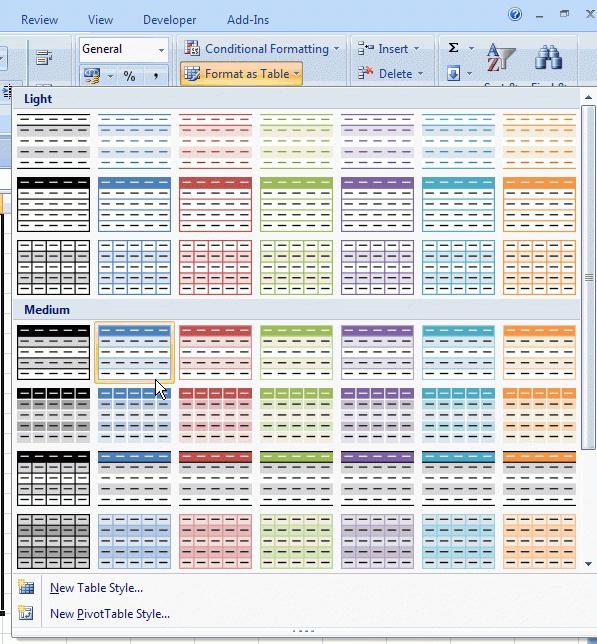
Como crear una tabla en Excel de otro color? Si usted desea seleccionar en el documento de cálculo de algún color, usted debe:
1. Seleccionar la tabla.
2. Llamar con el botón derecho del ratón en el menú contextual.
3. Seleccione Formato de celdas».
4. Ir a la pestaña ¡Ver».
5. Para seleccionar un color de relleno.
En el menú de la Formato de celdas» también están disponibles las siguientes funciones:
• cambiar el formato de número de celdas;
• el cambio de la posición del contenido de la celda (alineación);
• la edición de la dirección del texto;
• cambio en la orientación de las inscripciones;
• elegir el estilo y el estilo de fuente, tamaño y color;
• la modificación de los límites de la celda/tabla, así como el tipo y el color de las líneas.
Vamos a 2010 de la versión de Microsoft Office Excel. Cómo crear una tabla en Excel 2010? En la nueva versión se hace exactamente el mismo algoritmo que se describe anteriormente, incluso mucho más fácil. La facilidad de uso es que en Excel 2010, la barra de herramientas es mucho más fácil que en 2003-m. Allí sacaron casi todas las necesarias y utilizadas a menudo por los botones, que en la versión anterior solo estaba disponible a través de los menús contextuales y de llamada adicionales de las ventanas.
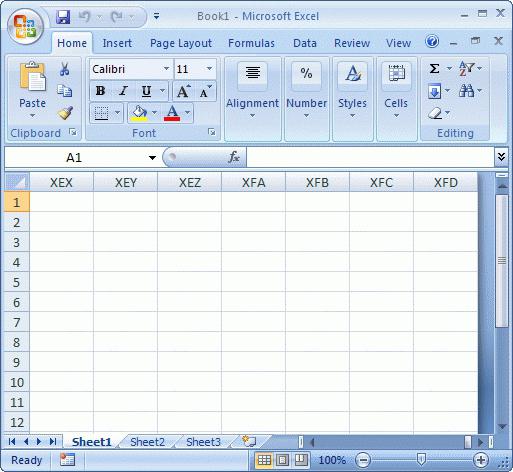
Excel es uno de los más fáciles de usar programas para facilitar la creación de tablas! Es de esperar que, después de leer este artículo, y usando los anteriores consejos, usted en este caso, asegúrese de en medio de su propio ejemplo!
Article in other languages:
HI: https://tostpost.com/hi/computers/10469-excel.html

Alin Trodden - autor del artículo, editor
"Hola, soy Alin Trodden. Escribo textos, leo libros y busco impresiones. Y no soy mala para decírtelo. Siempre estoy feliz de participar en proyectos interesantes."
Noticias Relacionadas Con La
Que representa el mejor reproductor para Android
Desde entonces, como se puede ver el vídeo en el equipo, la gente comenzó a buscar una alternativa integrado de medios reproductor. Y no sin razón. A menudo, estas aplicaciones son capaces de proporcionar sólo la funcionalidad bás...
Detalles sobre la forma en Касперском agregar a las exclusiones
Ahora vamos a hablar sobre cómo Касперском agregar a las exclusiones. Este antivirus es uno de los más comunes y de confianza en la actualidad, sin embargo, de tiempo en tiempo, los usuarios pueden plantear preguntas sobre su trab...
Mortal Kombat X. Los Personajes De Mortal Kombat X
Ahora, es poco probable que haya una persona que nunca había escuchado acerca de la serie de Mortal Kombat, esta lucha es por el derecho legendario, así como existe ya desde hace mucho tiempo, pero en este tiempo no ha perdido ni ...
La instalación de Linux Mint con un pendrive
Hace tiempo que pasó la época de Linux era un simple negro de la pantalla parpadeará el símbolo del cursor. El actual Linux puede serla apariencia (o entorno de escritorio Kde. O por loel entorno Xfce. Y puede así?Mate. O así?el e...
Directorio de Prefetch: que por carpeta y por qué es necesario
Algunos de los usuarios que aman a hurgar en los directorios de sistema, a menudo se enfrentan con un directorio de Prefetch. Que por la carpeta antes de юзером en este caso, saben no todos. Probaremos colmar lagunas en los conoci...
Seleccionamos un escáner de película: información útil
Para la traducción de negativos o diapositivas en formato digital utilizan el dispositivo especial de escáner para la película. Él es más que un escáner que está diseñado para el tratamiento de pequeñas imágenes transparentes que ...













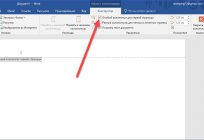
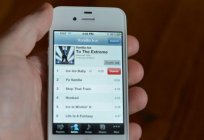




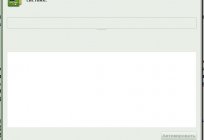


Comentarios (0)
Este artículo no tiene comentarios, se el primero!